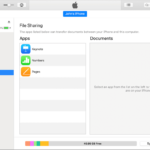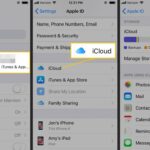Cara memindahkan file dari android ke iphone – Beralih dari Android ke iPhone? Pindah platform mungkin tampak rumit, terutama saat memindahkan file penting. Tenang, proses ini tidak sesulit yang dibayangkan. Ada beberapa metode yang dapat Anda gunakan untuk memindahkan file dari Android ke iPhone, baik itu foto, video, dokumen, atau file lainnya.
Artikel ini akan memandu Anda melalui berbagai metode transfer file, mulai dari kabel USB hingga layanan cloud dan aplikasi transfer file. Kami juga akan membahas tips dan trik untuk memindahkan file dengan cepat dan efisien, serta memastikan keamanan data Anda selama proses transfer.
Metode Umum Memindahkan File
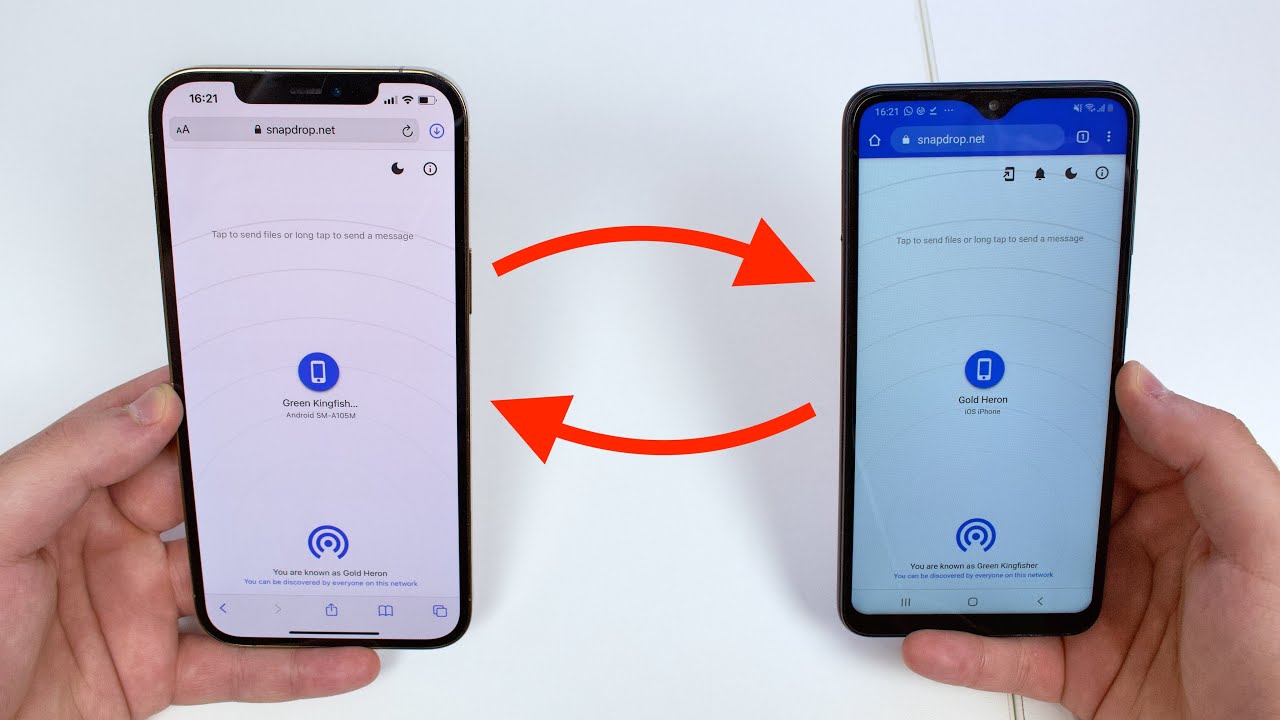
Memindahkan file dari Android ke iPhone bisa menjadi tantangan, terutama jika Anda tidak terbiasa dengan kedua platform tersebut. Namun, ada beberapa metode umum yang dapat Anda gunakan untuk memindahkan file, baik itu foto, video, dokumen, atau musik.
Metode Umum Memindahkan File, Cara memindahkan file dari android ke iphone
Berikut adalah metode umum yang dapat Anda gunakan untuk memindahkan file dari Android ke iPhone:
- Cloud Storage: Layanan cloud storage seperti Google Drive, Dropbox, dan OneDrive memungkinkan Anda menyimpan file di cloud dan mengaksesnya dari berbagai perangkat, termasuk Android dan iPhone. Anda cukup mengunggah file dari perangkat Android ke layanan cloud storage, lalu mengunduhnya ke iPhone Anda. Metode ini menawarkan fleksibilitas dan kemudahan akses, tetapi membutuhkan koneksi internet untuk mengunggah dan mengunduh file.
- Kabel USB: Anda dapat menghubungkan Android dan iPhone ke komputer melalui kabel USB, lalu menyalin file dari perangkat Android ke komputer dan kemudian ke iPhone. Metode ini membutuhkan kabel USB yang kompatibel dengan kedua perangkat dan komputer, serta waktu untuk menyalin file secara manual.
- Aplikasi Transfer File: Beberapa aplikasi khusus dirancang untuk memindahkan file antar perangkat, seperti SHAREit dan Xender. Aplikasi ini memungkinkan Anda mentransfer file secara nirkabel melalui Wi-Fi atau Bluetooth, tanpa memerlukan koneksi internet. Metode ini lebih cepat dan lebih mudah dibandingkan dengan metode cloud storage, tetapi memerlukan aplikasi yang sama terpasang di kedua perangkat.
- Email: Anda dapat mengirim file dari Android ke iPhone melalui email. Metode ini mudah dilakukan, tetapi terbatas pada ukuran file yang dapat dikirim melalui email.
Perbandingan Metode
Berikut adalah tabel perbandingan metode umum memindahkan file berdasarkan kecepatan, keamanan, dan kemudahan penggunaan:
| Metode | Kecepatan | Keamanan | Kemudahan Penggunaan |
|---|---|---|---|
| Cloud Storage | Sedang | Tinggi | Mudah |
| Kabel USB | Cepat | Tinggi | Sedang |
| Aplikasi Transfer File | Cepat | Sedang | Mudah |
| Lambat | Sedang | Mudah |
Contoh Penggunaan
Berikut adalah contoh penggunaan setiap metode umum memindahkan file:
Cloud Storage
Misalnya, Anda ingin memindahkan koleksi foto dari Android ke iPhone. Anda dapat mengunggah foto ke Google Drive dari Android, lalu mengunduhnya ke iPhone. Berikut langkah-langkahnya:
- Buka aplikasi Google Drive di Android.
- Ketuk ikon “Tambah” dan pilih “Unggah” untuk mengunggah foto dari perangkat Anda.
- Buka aplikasi Google Drive di iPhone.
- Cari foto yang ingin Anda unduh.
- Ketuk ikon “Unduh” untuk mengunduh foto ke iPhone Anda.
Kabel USB
Misalnya, Anda ingin memindahkan dokumen penting dari Android ke iPhone. Anda dapat menghubungkan kedua perangkat ke komputer melalui kabel USB, lalu menyalin dokumen dari Android ke komputer dan kemudian ke iPhone. Berikut langkah-langkahnya:
- Hubungkan Android ke komputer melalui kabel USB.
- Buka folder “Internal Storage” atau “SD Card” di Android pada komputer Anda.
- Salin dokumen yang ingin Anda pindahkan ke komputer.
- Hubungkan iPhone ke komputer melalui kabel USB.
- Buka folder “Internal Storage” di iPhone pada komputer Anda.
- Tempel dokumen yang telah Anda salin dari Android ke folder “Internal Storage” di iPhone.
Aplikasi Transfer File
Misalnya, Anda ingin memindahkan video dari Android ke iPhone dengan cepat. Anda dapat menggunakan aplikasi SHAREit untuk mentransfer video secara nirkabel. Berikut langkah-langkahnya:
- Pastikan aplikasi SHAREit terpasang di kedua perangkat.
- Buka aplikasi SHAREit di Android dan iPhone.
- Pilih “Kirim” di Android dan “Terima” di iPhone.
- Pilih video yang ingin Anda transfer.
- Ketuk “Kirim” di Android dan “Terima” di iPhone.
Misalnya, Anda ingin memindahkan file musik dari Android ke iPhone. Anda dapat mengirim file musik melalui email. Berikut langkah-langkahnya:
- Buka aplikasi email di Android.
- Buat email baru dan lampirkan file musik yang ingin Anda kirim.
- Kirim email ke alamat email Anda di iPhone.
- Buka email di iPhone dan unduh file musik.
Menggunakan Kabel USB: Cara Memindahkan File Dari Android Ke Iphone
Memindahkan file dari Android ke iPhone menggunakan kabel USB adalah metode yang paling umum dan mudah dilakukan. Metode ini memungkinkan transfer data yang cepat dan aman, serta cocok untuk memindahkan berbagai jenis file, seperti foto, video, musik, dan dokumen.
Cara Memindahkan File Menggunakan Kabel USB
| Langkah | Deskripsi | Gambar Ilustrasi |
|---|---|---|
| 1. Hubungkan perangkat Android ke komputer menggunakan kabel USB. | Pastikan kabel USB terhubung dengan benar ke port USB di perangkat Android dan komputer. | [Gambar Ilustrasi: Perangkat Android terhubung ke komputer dengan kabel USB] |
| 2. Buka folder penyimpanan perangkat Android di komputer. | Folder penyimpanan perangkat Android akan muncul di komputer sebagai drive eksternal. Buka folder ini untuk mengakses file yang ingin dipindahkan. | [Gambar Ilustrasi: Folder penyimpanan perangkat Android muncul di komputer] |
| 3. Salin file yang ingin dipindahkan ke folder tujuan di komputer. | Pilih file yang ingin dipindahkan dan salin ke folder tujuan di komputer. | [Gambar Ilustrasi: File disalin dari folder penyimpanan perangkat Android ke folder tujuan di komputer] |
| 4. Hubungkan iPhone ke komputer menggunakan kabel USB. | Pastikan kabel USB terhubung dengan benar ke port USB di iPhone dan komputer. | [Gambar Ilustrasi: iPhone terhubung ke komputer dengan kabel USB] |
| 5. Buka folder penyimpanan iPhone di komputer. | Folder penyimpanan iPhone akan muncul di komputer sebagai drive eksternal. Buka folder ini untuk mengakses file yang ingin dipindahkan. | [Gambar Ilustrasi: Folder penyimpanan iPhone muncul di komputer] |
| 6. Tempel file yang telah disalin ke folder tujuan di iPhone. | Pilih file yang telah disalin dan tempelkan ke folder tujuan di iPhone. | [Gambar Ilustrasi: File ditempelkan dari folder tujuan di komputer ke folder penyimpanan iPhone] |
| 7. Lepaskan kabel USB dari perangkat Android dan iPhone. | Pastikan file telah dipindahkan dengan benar sebelum melepas kabel USB. | [Gambar Ilustrasi: Kabel USB dilepas dari perangkat Android dan iPhone] |
Contoh Penggunaan Kabel USB
Misalnya, Anda ingin memindahkan foto dari perangkat Android ke iPhone. Anda dapat menggunakan kabel USB untuk melakukan transfer file ini.
1. Hubungkan perangkat Android ke komputer menggunakan kabel USB.
2. Buka folder penyimpanan perangkat Android di komputer.
3. Pilih folder “DCIM” yang berisi foto-foto yang ingin dipindahkan.
4. Salin foto yang ingin dipindahkan ke folder tujuan di komputer.
5. Hubungkan iPhone ke komputer menggunakan kabel USB.
6. Buka folder penyimpanan iPhone di komputer.
7. Tempel foto yang telah disalin ke folder “Foto” di iPhone.
8. Lepaskan kabel USB dari perangkat Android dan iPhone.
File foto telah berhasil dipindahkan dari perangkat Android ke iPhone.
Menggunakan Layanan Cloud
Cara paling mudah dan praktis untuk memindahkan file dari Android ke iPhone adalah dengan menggunakan layanan cloud. Layanan cloud memungkinkan Anda untuk menyimpan file di server online, sehingga dapat diakses dari berbagai perangkat, termasuk Android dan iPhone. Anda cukup mengunggah file dari perangkat Android ke layanan cloud, lalu mengunduhnya ke iPhone.
Memilih Layanan Cloud yang Tepat
Ada banyak layanan cloud yang tersedia, seperti Google Drive, Dropbox, OneDrive, dan iCloud. Masing-masing layanan memiliki fitur dan harga yang berbeda. Berikut adalah tabel perbandingan layanan cloud populer berdasarkan faktor-faktor penting:
| Layanan | Kapasitas Penyimpanan Gratis | Kecepatan Transfer | Fitur Keamanan |
|---|---|---|---|
| Google Drive | 15 GB | Cepat | Enkripsi data, Verifikasi dua faktor |
| Dropbox | 2 GB | Cepat | Enkripsi data, Verifikasi dua faktor |
| OneDrive | 5 GB | Cepat | Enkripsi data, Verifikasi dua faktor |
| iCloud | 5 GB | Cepat | Enkripsi data, Verifikasi dua faktor |
Contoh Penggunaan Layanan Cloud
Misalnya, Anda ingin memindahkan foto dari Android ke iPhone. Anda dapat menggunakan Google Drive sebagai layanan cloud. Berikut langkah-langkahnya:
- Unduh dan instal aplikasi Google Drive di perangkat Android Anda.
- Buka aplikasi Google Drive dan masuk ke akun Google Anda.
- Pilih folder “Foto” di perangkat Android Anda.
- Tekan tombol “Bagikan” dan pilih “Google Drive”.
- Pilih folder di Google Drive tempat Anda ingin menyimpan foto tersebut.
- Unduh dan instal aplikasi Google Drive di iPhone Anda.
- Buka aplikasi Google Drive dan masuk ke akun Google Anda.
- Temukan folder “Foto” di Google Drive dan unduh foto yang Anda inginkan ke iPhone Anda.
Memindahkan Foto dan Video
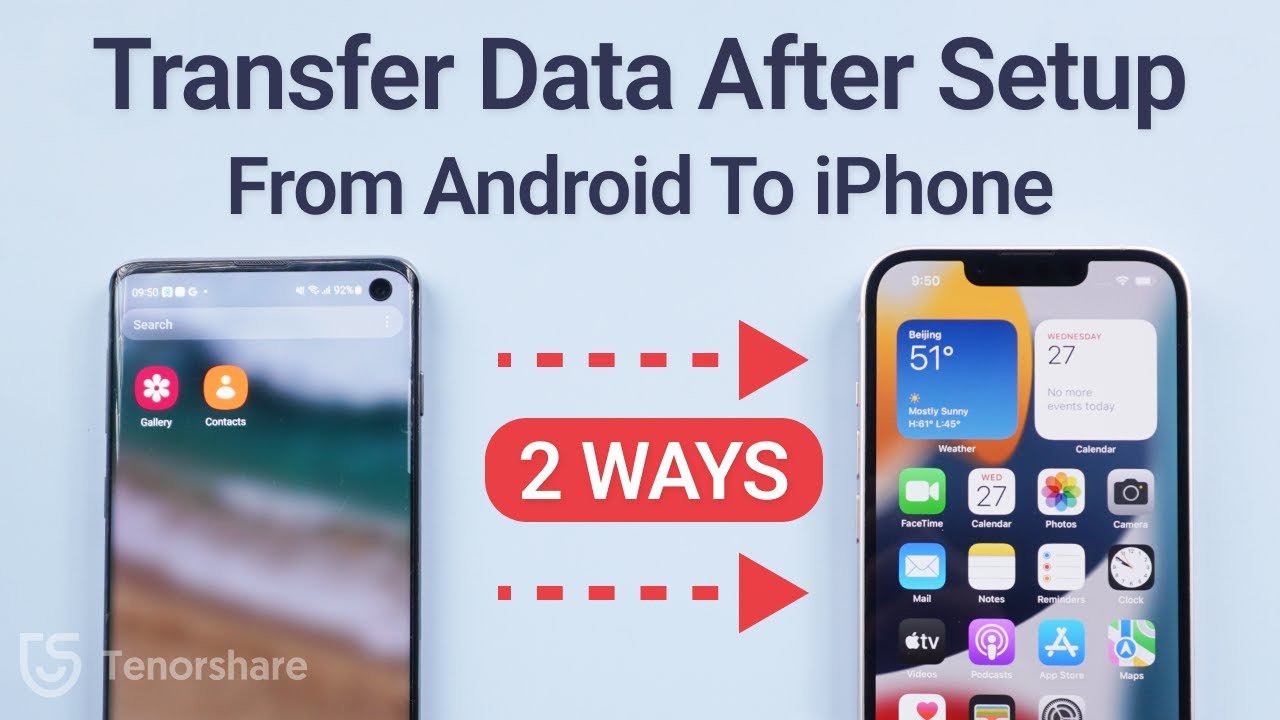
Memindahkan foto dan video dari Android ke iPhone mungkin terdengar rumit, namun sebenarnya prosesnya cukup mudah. Ada beberapa metode yang bisa Anda gunakan, masing-masing dengan kelebihan dan kekurangannya. Berikut beberapa metode yang bisa Anda coba:
Transfer File Melalui Aplikasi
Salah satu cara termudah untuk memindahkan foto dan video adalah dengan menggunakan aplikasi transfer file. Aplikasi ini memungkinkan Anda untuk mentransfer file antar perangkat, termasuk dari Android ke iPhone. Beberapa aplikasi transfer file yang populer dan mudah digunakan antara lain:
- SHAREit: Aplikasi ini memungkinkan Anda untuk mentransfer file dengan cepat dan mudah melalui Wi-Fi, tanpa perlu kabel USB.
- Xender: Aplikasi ini juga menawarkan transfer file yang cepat dan mudah melalui Wi-Fi, serta mendukung berbagai format file.
- Zapya: Aplikasi ini menawarkan fitur serupa dengan SHAREit dan Xender, dengan kemampuan untuk mentransfer file dengan cepat dan mudah.
Transfer File Melalui Layanan Cloud
Metode lain yang praktis adalah dengan menggunakan layanan cloud storage seperti Google Drive, Dropbox, atau iCloud. Anda dapat mengunggah foto dan video dari Android ke layanan cloud, lalu mengunduhnya ke iPhone.
- Google Drive: Layanan ini terintegrasi dengan Android dan iPhone, sehingga memudahkan Anda untuk mengunggah dan mengunduh file.
- Dropbox: Layanan ini juga terintegrasi dengan Android dan iPhone, serta menawarkan penyimpanan cloud yang aman dan mudah digunakan.
- iCloud: Layanan ini merupakan layanan cloud storage bawaan dari Apple, yang terintegrasi dengan iPhone dan memungkinkan Anda untuk menyimpan foto dan video dengan mudah.
Transfer File Melalui Kabel USB
Metode ini mungkin memerlukan sedikit pengaturan tambahan, tetapi bisa menjadi solusi yang efektif jika Anda tidak ingin menggunakan Wi-Fi atau layanan cloud. Anda perlu menggunakan kabel USB yang kompatibel dengan Android dan iPhone, serta menginstal aplikasi transfer file di kedua perangkat.
- Langkah 1: Hubungkan Android ke komputer menggunakan kabel USB.
- Langkah 2: Buka folder penyimpanan Android di komputer.
- Langkah 3: Salin foto dan video yang ingin Anda pindahkan ke folder di komputer.
- Langkah 4: Hubungkan iPhone ke komputer menggunakan kabel USB.
- Langkah 5: Buka folder penyimpanan iPhone di komputer.
- Langkah 6: Tempelkan foto dan video yang telah Anda salin dari Android ke folder penyimpanan iPhone.
Memindahkan Dokumen dan File Lainnya
Selain aplikasi dan data, Anda juga perlu memindahkan dokumen dan file lainnya dari Android ke iPhone. Dokumen ini bisa berupa file PDF, Word, Excel, gambar, video, dan file lainnya. Ada beberapa cara untuk memindahkan dokumen dan file lainnya, seperti menggunakan aplikasi transfer file, layanan cloud, atau kabel USB.
Memindahkan Dokumen dan File Lainnya Menggunakan Aplikasi Transfer File
Aplikasi transfer file memungkinkan Anda untuk memindahkan file dari satu perangkat ke perangkat lainnya secara nirkabel. Beberapa aplikasi transfer file yang populer termasuk:
- SHAREit: SHAREit adalah aplikasi transfer file yang populer yang memungkinkan Anda untuk memindahkan file dengan cepat dan mudah antara perangkat Android dan iPhone.
- Xender: Xender adalah aplikasi transfer file lain yang menawarkan fitur serupa dengan SHAREit.
- Zapya: Zapya adalah aplikasi transfer file yang memungkinkan Anda untuk memindahkan file antar perangkat tanpa memerlukan koneksi internet.
Untuk memindahkan dokumen dan file lainnya menggunakan aplikasi transfer file, Anda perlu menginstal aplikasi yang sama di kedua perangkat. Kemudian, Anda dapat menghubungkan kedua perangkat dan memilih file yang ingin Anda pindahkan.
Memindahkan Dokumen dan File Lainnya Menggunakan Layanan Cloud
Layanan cloud adalah cara yang mudah dan aman untuk menyimpan dan memindahkan file Anda. Beberapa layanan cloud yang populer termasuk:
- Google Drive: Google Drive adalah layanan cloud yang ditawarkan oleh Google. Anda dapat menyimpan dokumen, gambar, video, dan file lainnya di Google Drive dan mengaksesnya dari perangkat apa pun.
- Dropbox: Dropbox adalah layanan cloud yang populer yang memungkinkan Anda untuk menyimpan dan berbagi file.
- OneDrive: OneDrive adalah layanan cloud yang ditawarkan oleh Microsoft. Anda dapat menyimpan dokumen, gambar, video, dan file lainnya di OneDrive dan mengaksesnya dari perangkat apa pun.
Untuk memindahkan dokumen dan file lainnya menggunakan layanan cloud, Anda perlu mengunggah file ke layanan cloud dari perangkat Android Anda. Kemudian, Anda dapat mengunduh file tersebut ke perangkat iPhone Anda.
Memindahkan Dokumen dan File Lainnya Menggunakan Kabel USB
Jika Anda tidak ingin menggunakan aplikasi transfer file atau layanan cloud, Anda dapat memindahkan dokumen dan file lainnya menggunakan kabel USB. Anda perlu menghubungkan perangkat Android Anda ke komputer menggunakan kabel USB. Kemudian, Anda dapat membuka folder penyimpanan perangkat Android Anda dan menyalin file yang ingin Anda pindahkan ke komputer. Setelah itu, Anda dapat menghubungkan perangkat iPhone Anda ke komputer dan menyalin file tersebut ke perangkat iPhone Anda.
Tips dan Trik Memindahkan File
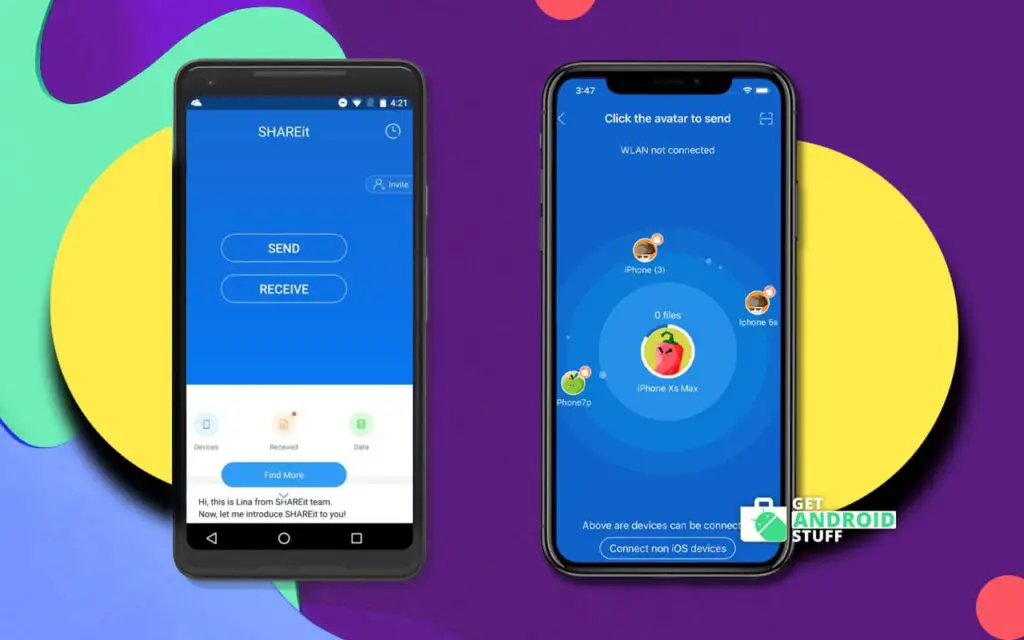
Memindahkan file dari Android ke iPhone bisa jadi terasa rumit, namun dengan strategi yang tepat, proses ini bisa dijalankan dengan cepat dan efisien. Ada beberapa metode yang bisa Anda pilih, masing-masing memiliki kelebihan dan kekurangan. Penting untuk memilih metode yang paling sesuai dengan jenis file dan kebutuhan Anda, serta memastikan keamanan data selama proses transfer.
Metode Transfer File
Beberapa metode populer untuk memindahkan file dari Android ke iPhone meliputi:
- Cloud Storage: Layanan seperti Google Drive, Dropbox, dan iCloud memungkinkan Anda untuk menyimpan file di server online dan mengaksesnya dari berbagai perangkat. Anda dapat mengunggah file dari Android ke cloud storage dan kemudian mengunduhnya ke iPhone. Metode ini cocok untuk berbagai jenis file dan mudah digunakan, namun memerlukan koneksi internet.
- Kabel Data: Kabel USB-C to Lightning memungkinkan transfer data langsung antara Android dan iPhone. Metode ini umumnya lebih cepat daripada cloud storage, tetapi membutuhkan kabel yang kompatibel dan mungkin tidak mendukung semua jenis file.
- Aplikasi Transfer File: Aplikasi pihak ketiga seperti SHAREit, Xender, dan Zapya memungkinkan transfer file nirkabel antara perangkat Android dan iPhone. Metode ini mudah digunakan dan tidak memerlukan koneksi internet, tetapi kecepatan transfer mungkin lebih lambat dibandingkan dengan metode lainnya.
Tips dan Trik
Berikut beberapa tips dan trik untuk memindahkan file dari Android ke iPhone dengan cepat dan efisien:
- Manfaatkan Aplikasi Transfer File: Aplikasi transfer file nirkabel seperti SHAREit atau Xender menawarkan cara mudah dan cepat untuk memindahkan file antar perangkat. Aplikasi ini umumnya mendukung berbagai format file, termasuk video, musik, foto, dan dokumen.
- Pilih Metode Transfer yang Tepat: Pertimbangkan jenis file yang ingin Anda pindahkan dan kecepatan transfer yang dibutuhkan. Untuk file besar seperti video atau musik, cloud storage atau kabel data mungkin lebih cocok. Untuk file kecil seperti foto atau dokumen, aplikasi transfer file nirkabel bisa menjadi pilihan yang praktis.
- Pastikan Koneksi Internet Stabil: Jika menggunakan cloud storage, pastikan koneksi internet Anda stabil untuk menghindari gangguan selama proses transfer.
- Verifikasi Keberhasilan Transfer: Setelah proses transfer selesai, pastikan semua file telah berhasil dipindahkan ke iPhone dengan memeriksa folder tujuan.
Keamanan Data
Keamanan data selama proses transfer file sangat penting. Berikut beberapa tips untuk memastikan keamanan data Anda:
- Gunakan Layanan Cloud Storage Terpercaya: Pilih layanan cloud storage yang memiliki reputasi baik dan menawarkan enkripsi data untuk melindungi informasi Anda.
- Hindari Aplikasi Transfer File yang Tidak Terpercaya: Download aplikasi transfer file dari sumber yang terpercaya seperti Google Play Store atau App Store untuk menghindari malware atau virus.
- Gunakan Koneksi Internet yang Aman: Hindari transfer file melalui jaringan Wi-Fi publik yang tidak aman, karena data Anda dapat diretas. Gunakan koneksi internet pribadi atau VPN untuk meningkatkan keamanan.
Simpulan Akhir
Memindahkan file dari Android ke iPhone tidak harus menjadi tugas yang menakutkan. Dengan berbagai metode transfer yang tersedia, Anda dapat dengan mudah memindahkan semua file penting Anda ke perangkat baru Anda. Pilih metode yang paling sesuai dengan kebutuhan Anda, dan nikmati pengalaman menggunakan iPhone yang lancar.
Pertanyaan Umum yang Sering Muncul
Apakah saya harus menghapus semua data di iPhone sebelum memindahkan file?
Tidak, Anda tidak perlu menghapus data di iPhone sebelum memindahkan file. Anda dapat memilih untuk memindahkan file ke folder tertentu di iPhone Anda.
Apakah ada batasan ukuran file yang dapat ditransfer?
Batasan ukuran file bervariasi tergantung pada metode transfer yang Anda gunakan. Misalnya, layanan cloud biasanya memiliki batasan penyimpanan, sementara kabel USB biasanya tidak memiliki batasan ukuran file.
Apakah saya perlu memiliki akun Google untuk memindahkan file menggunakan layanan cloud?
Tidak, Anda tidak perlu memiliki akun Google untuk memindahkan file menggunakan layanan cloud. Ada berbagai layanan cloud lainnya yang dapat Anda gunakan.